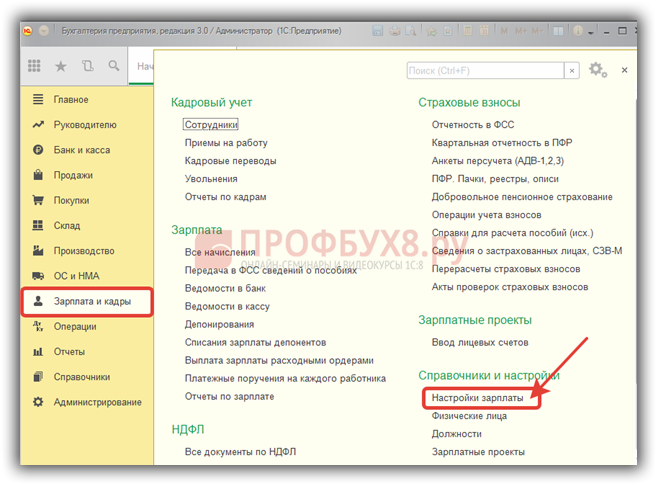


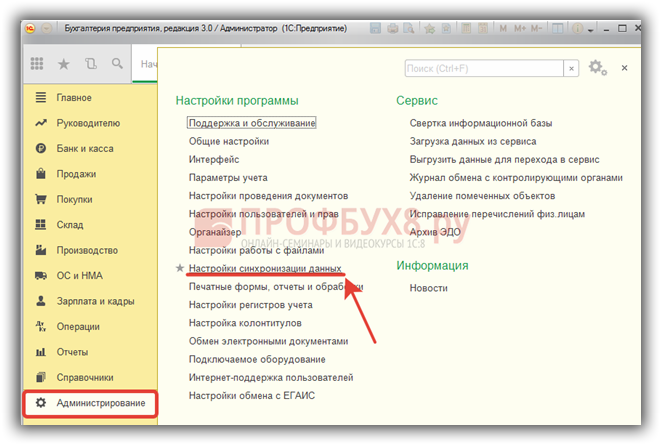


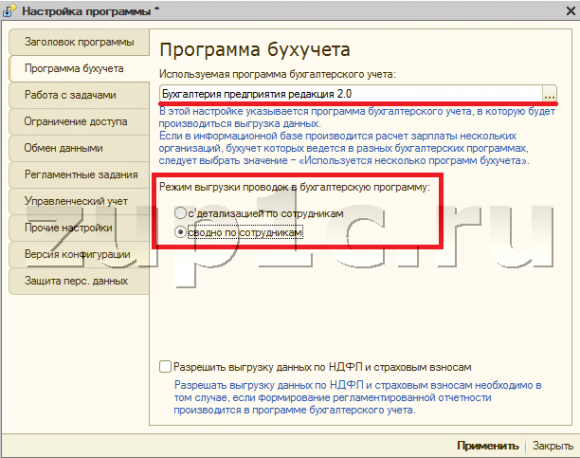
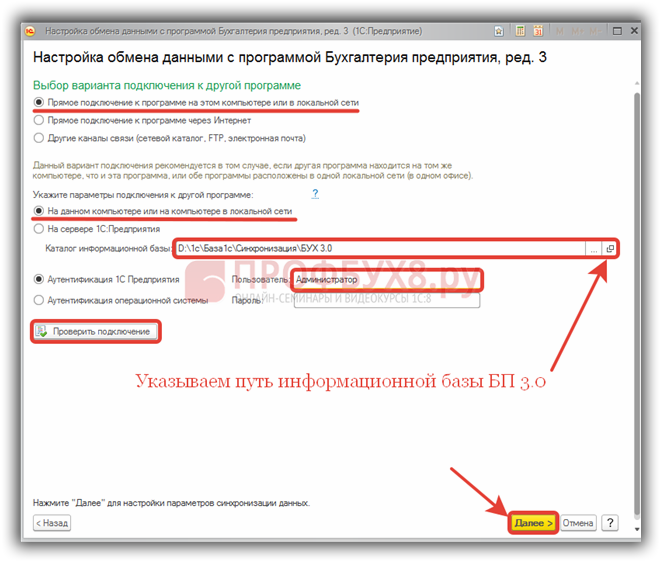

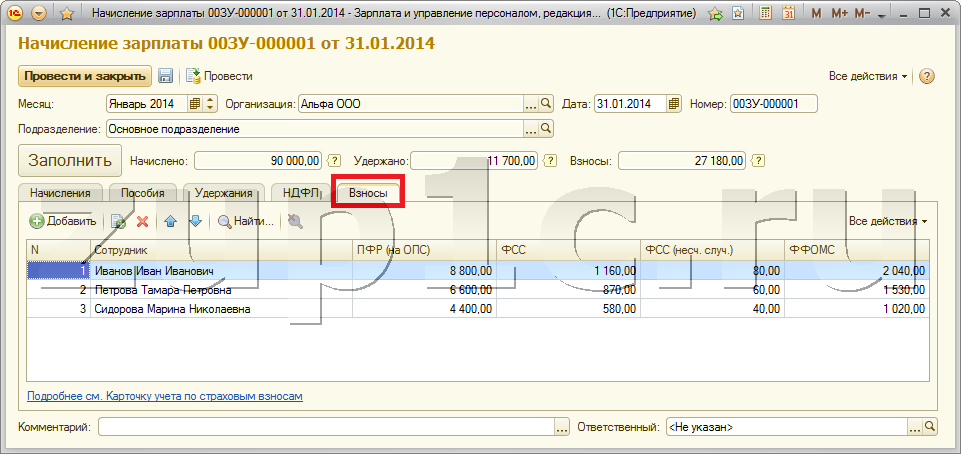

Категория: Инструкции
Чаще всего в бухгалтерию переносят данные из торговли или зарплаты.
Выгруженные данные представляют из себя файл с расширением ".xml ". Как загрузить его в программу?
Если всё прошло успешно - отлично! Если есть ошибки, то причина вероятно в том, что для выгрузки из торговли или зарплаты использовались не подходящие (устаревшие) правила - требуется их обновление и повторная выгрузка.
Уроки по 1С Бухгалтерия 8 >>Администрирование
Подписывайтесь и получайте новые статьи и обработки на почту (не чаще 1 раза в неделю).
Вступайте в мою группу ВКонтакте . Одноклассниках . Facebook или Google+ — самые последние обработки, исправления ошибок в 1С, всё выкладываю там в первую очередь.
В 1С:Бухгалтерии 8 есть режим, при котором учет зарплаты можно вести во внешней программе. Для того, чтобы включить этот режим работы, следует в настройках параметров учета ( Справочники и настройки учета->настройки параметров учета ) на закладке "Сотрудники и зарплата" указать, что учет расчетов по заработной плате и кадровый учет ведутся во внешней программе.

После установки настроек в разделе "Сотрудники и зарплата" станут доступными команды вызова обработок выгрузки и загрузки данных, а также документы, в которые загружаются данные из конфигурации "Зарплата и управление персоналом".

Для выгрузки данных следует выбрать команду "Выгрузка данных в конфигурацию "Зарплата и управление персоналом", ред. 2.5" в разделе "Сотрудники и зарплата".

В окне обработки выгрузке следует указать файл, в который будет осуществляться выгрузка, а также указать, какие данные следует выгрузить.
Если осуществляется первоначальная выгрузка данных (т.е. в конфигурации "Зарплата и управление персоналом" учет еще не ведется), то следует включить пункт "Сведения для выгрузки в новую информационную базу". В этом случае будут выгружены сведения об организации, учетной политике, сотрудниках, настройках учета и т.д. Первоначальную выгрузку рекомендуется делать только один раз.
Выгрузка данных из конфигурации "Зарплата и управление персоналом"Для выполнения обмена с "1С:Бухгалтерией 8", ред. 3.0 в настройках программы предварительно следует указать, с какой программой бухгалтерского учета предполагается выполнять обмен.
Для этого в форме "Настройка программы" (меню "Сервис –> Настройка программы "), на закладке "Программа бухучета" следует указать используемую программу бухгалтерского учета - в нашем случае это "Бухгалтерия предприятия редакция 3.0", а также выбрать режим выгрузки проводок – с детализацией по сотрудникам или сводно.
Для выгрузки данных предназначена "Выгрузка данных в бухгалтерскую программу" (меню "Сервис –> Обмен данными - Выгрузка данных в бухгалтерскую программу" ). При выгрузке следует указать организацию, по которой осуществляется выгрузка, период выгружаемых данных и файл для выгрузки данных.

ВАЖНО!
Если в настройках программы указано, что режим выгрузки "сводно", то в списке объектов пункт "Зарплата к выплате" будет отсутствовать. В этом режиме в "1С:Бухгалтерии 8" для отражения в учете факта выплаты зарплаты данных об оплате ведомостей не требуется.
Для загрузки данных о заработной плате следует выбрать команду "Загрузка данных зарплаты в формате ЗУП, ред. 2.5" раздела "Сотрудники и зарплата". В открывшейся обработке загрузки следует указать путь к данным, предварительно выгруженным из конфигурации "Зарплата и управление персоналом". По кнопке "Загрузить" выполняется загрузка данных.

Данные о заработной плате загружаются в следующие документы "1С:Бухгалтерии 8":
ВАЖНО!
Если в настройках параметров учета 1С:Бухгалтерия на закладке "Сотрудники и зарплата" выбран учет расчетов с персоналом "Сводно по всем работникам". то в этом случае в документах на выплату зарплаты ("Расходный кассовый ордер" и "Списание с расчетного счета") указывать ведомость не требуется. В этом случае, при выгрузке данных из конфигурации "Зарплата и управление персоналом", также следует указывать, что выгрузка осуществляется сводно по сотрудникам.

В ЗУП 2.5 была возможность выгрузки данных в Бухгалтерию 8.2. Т.е. начисленные страховые взносы и з/п, а также РКО из ЗУПа можно было выгрузить в Бухгалтерию. Есть ли такая возможность в ЗУП 3.0 и Бухгалтерия 3.0, и как реализован данный механизм?
Но сам механизм выгрузки-загрузки существенно изменился.
Если раньше в ЗУП 2.5 мы выгружали документы «Отражение зарплаты в регламентированном учете», в котором ежемесячно формировались проводки по результатам начисленной зарплаты, рассчитанного НДФЛ и взносов и платежные документы и загружали этот файл потом в базу Бухгалтерия 2.0, то сейчас разработчики предлагают новый механизм СИНХРОНИЗАЦИИ данных!
Теперь никаких ручных выгрузок и загрузок!
Достаточно один раз настроить синхронизацию данных между этими программами и установить расписание обмена (например, раз в день или раз в неделю) или запускать синхронизацию, когда это потребуется.
Рассмотрим, как настраивается Синхронизация между БУХ 3.0 и ЗУП 3.0:
1. Открываем ЗУП 3.0. переходим в раздел Администрирования – Настройки Синхронизации данных, устанавливаем галочку Синхронизация данных.

2. Переходим по гиперссылке Синхронизация данных в окно настройки обмена

3. Указываем программу, с которой будем обмениваться данными и устанавливаем Префикс инф. базы (ЗУП):

4. Переходим в окно начала настройки синхронизации и делаем резервную копию

5. Прописываем путь к базу БУХ 3.0, пользователя, проверяем подключение

6. Продолжаем настройку:

7. Изменяем параметры выгрузки, если нужно по организации:

8. Получаем отчет по настройке:

После этого программа все выполнит самостоятельно…

9. Теперь настраиваем Бухгалтерию 3.0.
Обратите внимание, что в бухгалтерии ничего настраивать для синхронизации не надо, потому что это делается автоматически при настройке обмена в зарплате, ну, и соответственно наоборот, если бы мы начинали настройку в бухгалтерии.
Открываем базу, путь которой прописали в настройках обмена Зарплаты и Управления Персоналом 3.0.
Раздел Администрирования — Настройка Синхронизации данных, устанавливаем галочку Синхронизация данных, префикс БП.

10. Переходим по гиперссылке Синхронизация данных в окно настройки обмена

11. Переходим на открытое окно программы ЗУП 3.0 и нажимаем на кнопку Готово для сопоставления объектов:

Нажимаем Далее и ждем результата обмена
12. Вот итоговый вид синхронизации в ЗУП 3.0 после настройки

13. Переходим в программу Бухгалтерии 3.0 и запускаем синхронизацию, если у нас прописан обмен через файл обмена, а если прямым подключением, то просто смотрим перенсенные документы (Отражение зарплаты в РУ и Выплаты):

Если есть конфликты, то рассматриваем их, заполняем не указанные реквизиты в данных, находящихся на закладке Предупреждения.

Как должна быть осуществлена настройка проводок в зарплате 8 (ЗУП ред.2.5) для обмена с БП (бухгалтерия ред. 2.0)? Учет велся в обеих программах, а теперь назрела необходимость автоматического обмена. Ответ:
1). Первым делом в программе Зарплата и управление персоналом 8 для настройки обмена ЗУП-БП необходимо определить программу бухгалтерского учета, что делается через меню Сервис → Настройка программы > Используемая программа бухгалтерского учета. где из выпадающего списка выбирается Бухгалтерия предприятия редакция 2.0
2). В данном конкретном случае учет уже велся как в программе ЗУП, так и в программе БП, а следовательно в обоих программных решениях должны быть синхронизированы по коду используемые в обмене справочники Организации. Подразделения. Физические лица. Статьи затрат. Также нужно учесть, что для справочника Физические лица также необходимо сделать одинаковыми в обеих программах даты рождения - в противном случае после обмена в Бухгалтерии предприятия будут задвоены элементы данного справочника. Но если бы обмен настраивался с программой ЗУП, в которой бы только начинался вестись учет, то необходимо было бы сделать первоначальную выгрузку из БП в ЗУП.
3). Итак, если счета затрат едины для всей организации, то через меню Предприятие > Организации > закладка Бухучет зарплаты > Задать бухучет зарплаты для организации добавляется строка и выбирается элемент По умолчанию. где и указывается проводка с единой для зарплаты аналитикой, но без указания подразделений, которые будут заполняться автоматически (как пример Дт 26 Кт 70 с основной статьей затрат Оплата труда).
Если необходимо разнести затраты на оплату труда по разным счетам затрат в зависимости от подразделения, то в данном случае заполняется способ отражения в учете уже для отдельных подразделений: меню Предприятие > Подразделения организации > выбранное подразделение (например Администрация) и на закладке Бухучет зарплаты задается уже отдельный способ отражения в БУ. Если зарплаты остальных подразделений одинакова, то оставляется проводка по умолчанию для всей организации, если нет, то подобным образом настраивается способ отражения в регламентированном учете для каждого подразделения.
Также порой отдельно необходимо выделять в проводках, выгружаемых в бухгалтерию 8 отдельные начисления или даже начисления отдельных сотрудников:
5). После ввода всех вышеозначенных настроек и документов начисления зарплаты и страховых взносов осуществляется ввод специализированного документа, данные которого и перенесутся в программу Бухгалтерия предприятия 2.0, а именно документа "Отражение зарплаты в регламентированном учете" (меню Расчет зарплаты по организациям > Учет зарплаты ).
6). Ну и наконец через меню Сервис > Обмен данными > Выгрузка данных в бухгалтерскую программу указываются период, путь к файлу выгрузки, выгружаемые объекты и осуществляется сам обмен ЗУП-БП. Остались вопросы и нужна помощь специалиста 1С? Оставьте заявку! Оплата только за результат!
+7 (495) 743 00 63 (г.Москва)
Персонифицированный учет - это отчетность по пенсионному страхованию по каждому работнику. Для расчета пенсии Пенсионный фонд России должен знать, сколько начислено и уплачено страховых взносов по каждому человеку. А ежемесячно работодатель оплачивает пенсионные взносы общей суммой. И в персонифицированном отчете работодатель показывает, что все эти взносы уплачены по таким-то конкретным людям.
В этой инструкции я пошагово расскажу, как его сделать в конфигурациях 1С Предприятие 8 (в обычных формах) "Зарплата и управление персоналом" и "Зарплата и кадры бюджетного учреждения". В обеих конфигурациях персучет оформляется одинаково. Здесь описан ежеквартальный отчет.
Шаг подготовительныйПроверяем заполненность данных об организации в ЗУП в справочнике "Организации" или сведения о бюджетном учреждении в ЗБУ в справочнике "Учреждения".
Для точной индефикации человека для ПФР нужны определенные сведения. Их в программе 1С заносят в справочник "Физические лица". К сожалению, на практике, это один из самых частых причин в отказе приема персучета. Пожалуйста, будьте внимательны! И не забывайте отслеживать девушек, вышедших замуж и сменивших фамилию, когда они зарегистрировались с новой фамилией в Пенсионном фонде, они часто не считают нужным предупредить об этом своего работодателя.
Обращаем внимание на инвалидов и сотрудников, которые имеют право на льготную пенсию. Это нужно сделать до расчета страховых взносов.
После расчета заработной планы необходимо начислить страховые взносы. Как это сделать описано здесь: Как начислить налоги с зарплаты (страховые взносы) в конфигурациях 1С Предприятие 8 ЗУП и ЗикБУ (ЗБУ). А также проверить начисленные взносы по отчету" Анализ начисленных налогов и взносов", как описано в той статье.
Затем нужно заполнить документ "Расчеты по страховым взносам". Нужно это Вам или нет, и как это сделать, написано здесь: Документ "Расчеты по страховым взносам", как правильно заполнить в 1С 8*ЗУП или ЗБУ (ЗиКБУ).
Перед составлением персонифицированного отчета нужно загрузить свежий классификатор адресов - КЛАДР, так как ПФР принимает адреса сотрудников только по свежему КЛАДРу. Если вдруг изменилось название улицы или населенного пункта, нужно перебивать эти адреса. Где и как КЛАДР найти, а также как загрузить - описано здесь: Как загрузить классификатор адресов (КЛАДР) в программу 1С 8.* (обычные формы) .
Шаг 1 - РСВ-1Шаг 1-делаем сводную отчетность РСВ-1. Как это сделать, подробно написано в этой статье: Как сделать сводную отчетность в ПФР РСВ-1 в 1С 8 ЗУП или ЗБУ
Шаг 2 - подготовка к персучетуНачинаем делать собственно персонифицированный учет в программе 1С.
Открываем программу на вкладку ПФР и открываем обработку "Подготовка данных для ПФР"

И откроется такое окно обработки. Внимание, если Вы только начали вести учет в программе 1С 8, то здесь нужно загрузить предыдущие сданные пачки персучета, начиная с 2010 года.

Если отчетность предыдущего квартала у Вас показана черным цветом, а не серым, то нужно нажать на эту кнопку "Пометить все пачки как принятые в ПФР" (при условии, если эти пачки приняты в ПФР).

Вся предыдущая отчетность показана в окошке "Комплекты документов" серым цветом. Должно быть так, как на рисунке

Далее выбираем организацию и заполняем период отчета, а также состав форм. Для ежеквартальной отчетности нужно выбирать "Квартальная отчетность (СЗВ)". Напоминаю, что РСВ-1 к этому моменту должна уже быть сделана заранее, хотя при первом разе она не всегда подтягивается, она появится при расчете позже.

После этого нажимаем большую кнопку "Сформировать сведения" и ждём, пока они сформируются.

После расчета будет Вы увидите такое окно, а также то, что в окне "Комплекты документов" появилась текущая опись пачек АДВ 6-2

Советую внимательно присмотреться к этому белому окну, там часто показываются ошибки, хотя в данном случае их нет. К тому не мешает проверить и распределение уплаты взносов.

Далее обращаем внимание на нижнюю часть, где находятся сами пачки, в самом низу написано, что пачки готовы к проверке.

Сначала проверяем встроенной проверкой. Можно проверить все пачки сразу (проверка, что вверху), можно каждую пачку в отдельности (то, что внизу). Нажимаете на стрелочку и выбираете "Встроенной проверкой"

А вот здесь пошли ошибки

Исправляем их, потом снова проверяем встроенной проверкой, пока их не останется. После этого можно ставить программы проверки сторонних разработчиков. И можем в 1С указать к ним путь, где они установлены, чтобы можно было проверить в них сразу из 1С. А можно выгрузить сформированные в 1С пачки в любую папку и проверить в этих программах непосредственно. Выгружать нужно по кнопке "Файлы на диск". При это снова запускается встроенная проверка и пачки с ошибками не выгружаются совсем.

Если ошибок нет, то выбираете папку на Вашем компьютере, куда выгрузятся пачки и нажимаете кнопку "Открыть", пачки выгружаются и после выгрузки появляется такое окно:

Проверяете их в сторонних программах, если ошибки есть, то исправляете и снова выгружаете, пока ошибок не будет. Проверенные файлы уже сдаете в ПФР.

